LG TV များအတွက် အဝေးထိန်းကုဒ်များ- လမ်းညွှန်ချက်အပြည့်အစုံ

မာတိကာ
စကြာဝဠာရီမုတ်အသစ်ကို ပရိုဂရမ်ရေးဆွဲခြင်းသည် လူအများအတွက် အခက်အခဲတစ်ခုဖြစ်နိုင်ပြီး တစ်ခါတစ်ရံတွင် သင့်အဝေးထိန်းအတွက် မှန်ကန်သောကုဒ်အတွက် နာရီပေါင်းများစွာ ရှာဖွေရန် မထိုက်တန်ပါ။
အသစ်တစ်ခုသို့ ပြောင်းသည့်အခါ၊ universal remote၊ ကျွန်ုပ်၏ LG TV နှင့် အလုပ်လုပ်ရန် ကုဒ်သည် မည်ကဲ့သို့ လုပ်ဆောင်ရမည်ကို ကျွန်ုပ် မသိခဲ့ပါ။
ကျွန်ုပ်သည် မည်သည့်ကုဒ်ကို အသုံးပြုရမည်ကို သိရှိရန်၊ ကျွန်ုပ်သည် အွန်လိုင်းသို့ သွား၍ အချက်အလက် စာမျက်နှာများနှင့် စာမျက်နှာများကို ကြည့်ရှုပြီး သွားခဲ့သည်။ ဖိုရမ် ပို့စ်များစွာမှတဆင့်။
ကြည့်ပါ။: Xfinity Box Stuck on PSt- မိနစ်ပိုင်းအတွင်း ဘယ်လိုပြင်မလဲ။ကေဘယ်တီဗီဝန်ဆောင်မှုပေးသူများထံမှ အဝေးထိန်းကိရိယာများအပါအဝင် မည်သည့်အဝေးထိန်းမဆို သင့် LG TV နှင့် တွဲချိတ်နိုင်သည့် အသုံးပြုနိုင်သော ကုဒ်ဒေတာဘေ့စ်တစ်ခုကို တည်ဆောက်နိုင်ခဲ့သည်။
ဤဆောင်းပါး။ စက္ကန့်ပိုင်းအတွင်း သင်လိုအပ်သော ကုဒ်ကို ရှာတွေ့နိုင်စေရန်အတွက် ကျွန်ုပ်ရှာဖွေတွေ့ရှိခဲ့သော အချက်အလက်များ၏ သိုလှောင်မှုတစ်ခုဖြစ်သည်။
သင်၏ LG Magic Remote ကို သင့် LG Smart TV နှင့် တွဲချိတ်ရန် မလိုအပ်ပါ။ ကုဒ်များ၊ သို့သော် လုပ်ဆောင်သူများသည် ကုဒ်ကို ကိုယ်တိုင်ရိုက်ထည့်နိုင်သည် သို့မဟုတ် မှန်ကန်သောကုဒ်ကို လျင်မြန်စွာရှာဖွေရန် အော်တိုကုဒ်ရှာဖွေမှုလုပ်ဆောင်ချက်ကို အသုံးပြုနိုင်သည်။
သင်လိုအပ်သည့်အခါတွင် လိုအပ်နိုင်သည့် အဝေးကုဒ်များစာရင်းကို ရှာဖွေရန် ဆက်လက်ဖတ်ရှုပါ။ သင်၏ LG TV ဖြင့် universal remote တစ်ခုအား စနစ်ထည့်သွင်းခြင်း။
Magic Remote ကို ပရိုဂရမ်ချခြင်း

LG ၏ကိုယ်ပိုင်ရီမုတ်များ သည် LG ဟုခေါ်သည့်အတိုင်း ပရိုဂရမ် သို့မဟုတ် မှတ်ပုံတင်ရန် အလွန်လွယ်ကူပါသည်။
၎င်းတို့၏ Magic အဝေးထိန်းကိရိယာသည် စဖွင့်သတ်မှတ်ရန် အလွန်လွယ်ကူသည်၊ ၎င်းကို ပထမဆုံးစဖွင့်သတ်မှတ်သည့်အခါ သို့မဟုတ် စက်ရုံထုတ်တီဗီကို ပြန်လည်သတ်မှတ်ပြီးနောက်တွင် ၎င်းကို သင်၏ TV တွင် မှတ်ပုံတင်ရမည်ဖြစ်ပါသည်။
သင်၏ LG TV သို့ Magic အဝေးထိန်းခလုတ်ကို ပရိုဂရမ်ပြုလုပ်ရန်-
- သင့် LG TV ကိုဖွင့်ပါ။
- ကို ညွှန်ပါ။တီဗွီရှိ Magic Remote နှင့် OK ခလုတ်ကို နှိပ်ပါ။
- ၎င်းသည် အလိုအလျောက် ပရိုဂရမ်မပါပါက တီဗွီကို ပိတ်ပြီး ပြန်ဖွင့်ပြီး အဆင့် 1 နှင့် 2 ကို စမ်းကြည့်ပါ။
ပထမအကြိမ် မှန်ကန်စွာမှတ်ပုံတင်ခြင်းမပြုပါက အဝေးထိန်းခလုတ်ကို ပြန်လည်မှတ်ပုံတင်ရန်လည်း ကြိုးစားနိုင်ပါသည်။
၎င်းကိုလုပ်ဆောင်ရန်-
ကြည့်ပါ။: Honeywell အပူချိန်ထိန်းကိရိယာသည် အပူမဖွင့်ပါ- စက္ကန့်ပိုင်းအတွင်း ပြဿနာဖြေရှင်းနည်း- စမတ်နေအိမ်ခလုတ်နှင့် နောက်ကျောခလုတ်ကို နှိပ်ပြီး ဖိထားပါ အနည်းဆုံး 5 စက္ကန့်ကြာအောင် တပြိုင်တည်း။
- သင့် TV တွင် အဝေးထိန်းခလုတ်ကို ညွှန်ပြီး OK ခလုတ်ကို နှိပ်ပါ။
မည်သည့် Universal Remote ကိုမဆို ပရိုဂရမ်ပြုလုပ်ခြင်း
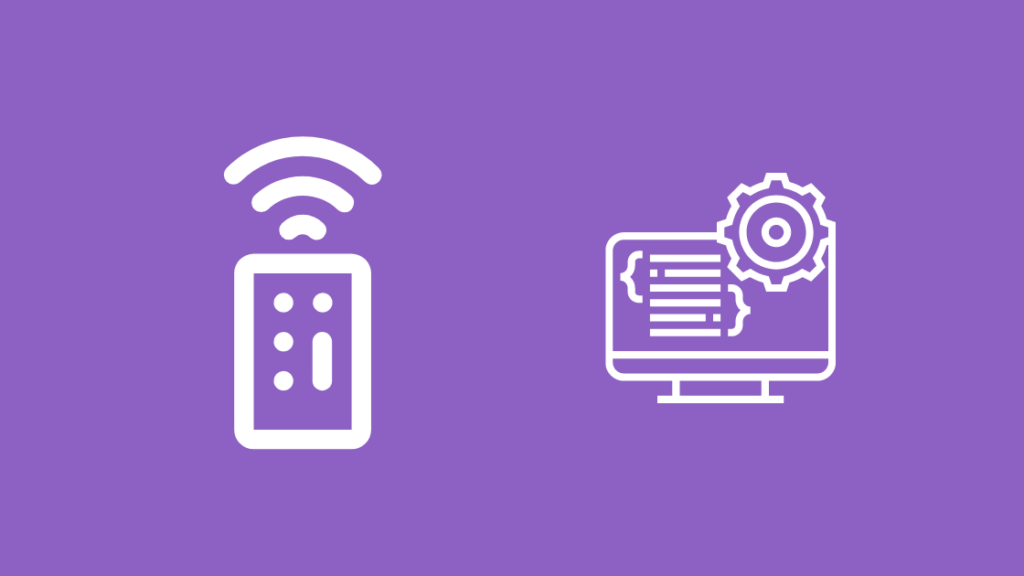
LG ၏တရားဝင်မှတပါး Magic Remote၊ သင်သည် အခြားအမှတ်တံဆိပ်များမှ universal remotes များကိုလည်း အသုံးပြုနိုင်ပါသည်။
သင့် LG TV နှင့် တွဲဖက်အသုံးပြုနိုင်သော universal remote များရှိပါက၊ ၎င်းကို သင့် TV ဖြင့် ပရိုဂရမ်ပြုလုပ်ရန် နည်းလမ်းနှစ်ခုထဲမှ တစ်ခုကို လိုက်နာနိုင်ပါသည်။
ပထမနည်းလမ်းသည် သင်၏ universal remote အတွက် ကုဒ်ကို ကိုယ်တိုင်ရိုက်ထည့်ရန် လိုအပ်ပြီး ဒုတိယနည်းလမ်းသည် ၎င်း၏ဒေတာဘေ့စ်မှ မှန်ကန်သောကုဒ်ကို ရှာဖွေပြီး မှန်ကန်သောကုဒ်ကို အလိုအလျောက် အသုံးပြုနိုင်မည်ဖြစ်သည်။
လက်စွဲစာအုပ်
- တီဗီကိုဖွင့်ပါ။
- စကြာဝဠာရီမုတ်ကို TV ကိုနှိပ်ပါ။
- ထို့နောက် အလင်းမှိတ်တုတ်မှိတ်တုတ်မှိတ်တုတ်မပြမချင်း သင်၏စကြဝဠာရီမုဒ်ရှိ Setup ခလုတ်ကို နှိပ်၍ ဖိထားပါ။
- သင့်အဝေးထိန်းအတွက် ကုဒ်ကိုထည့်ပါ။ အောက်ပါ ကဏ္ဍများတွင် မှန်ကန်သော ကုဒ်ကို ရှာတွေ့နိုင်ပါသည်။
- တီဗီတွင် အဝေးထိန်းခလုတ်ကို ချိန်ပြီး ပါဝါခလုတ်ကို နှိပ်ပြီး ဖိထားပါ။
- တီဗီ ပိတ်သွားပါက ပါဝါခလုတ်ကို လွှတ်လိုက်ပါ။
ကုဒ်ရှာဖွေမှု
- တီဗီကိုဖွင့်ပါ။
- Setup ကို နှိပ်ပြီး ကိုင်ထားပါ။ခလုတ်။
- စကြာဝဠာရီမုတ်ဖြင့် 9-1-3 ကို ရိုက်ထည့်ပါ။
- တီဗီမှ ကုဒ်ကိုရှာတွေ့ပြီး ပိတ်သွားသည်အထိ ပါဝါနှင့် ချန်နယ်အတက်ခလုတ်ကို ဖိထားပါ။
- တွဲချိတ်ခြင်းပြီးမြောက်ခြင်းရှိမရှိကိုကြည့်ရှုရန် ပါဝါခလုတ်ကို ထပ်မံနှိပ်ပါ။
LG အဝေးထိန်းကုဒ်များ
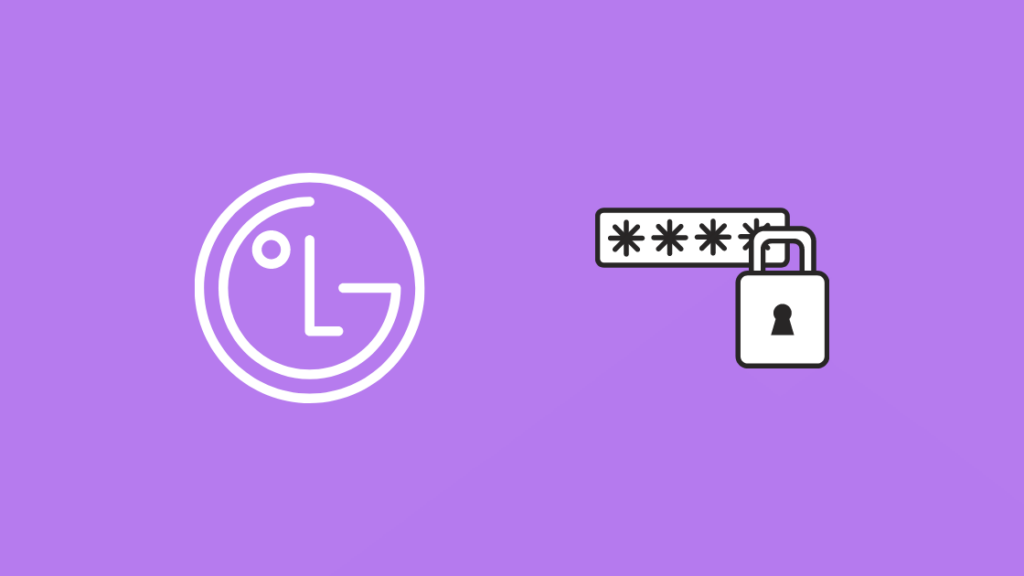
ဤကဏ္ဍသည် သင်လိုချင်သော အဝေးထိန်းကုဒ်အများစုကို ကိုင်တွယ်ဖြေရှင်းမည်ဖြစ်သည်။ သင်၏ LG TV နှင့် မည်သည့်အဝေးထိန်းကိုမဆို တွဲချိတ်သည့်အခါ လိုအပ်ပါသည်။
၎င်းတွင် သင်၏ကေဘယ်ကြိုးဆက်တင်ဘောက်စ်မှ အဝေးထိန်းခလုတ်များ၊ သီးခြား universal remotes နှင့် တရားဝင် LG အဝေးထိန်းကိရိယာများ ပါဝင်သည်။
သင်သာ လိုအပ်မည်ကို သတိရပါ။ အလိုအလျောက်ကုဒ်ရှာဖွေမှုလုပ်ဆောင်ချက်သည် ဗလာဖြစ်နေပါက ဤစာရင်းကို ကိုးကားရန်။
ဂဏန်း 3 လုံး
- 512
- 505
- 553
- 627
- 773
- 766
- 520
- 678
- 420
- 615
- 653
- 506
ဂဏန်း 4 လုံး Universal အဝေးထိန်းကိရိယာ
- 2065
- 4086
- 1663
- 1305
- 1859
- 1637
- 0644
- 0606
- 1840
- 1423
- 0178
- 0037
- 1842
- 0714
- 0556
- 0108
- 0715
- 1681
- 0109
- 0698
- 0361
ဂဏန်း 4 လုံး RCA universalအဝေးထိန်းများ
- 1002
- 1004
- 1005
- 1014
- 1025
- 1078
- 1081
- 1095
- 1096
- 1097
- 1098
- 1099
- 1100
- 1101
- 1111
- 1128
- 1130
- 1132
- 1134
- 1144
- 1149
- 1171
- 1205
အားလုံးအတွက် တစ်ကမ္ဘာလုံးအဝေးထိန်း
- 0030
- 0056
- 0178
GE Universal Remote
- 0004
- 0050
- 0009
- 0005
- 0227
- 0338
- 0012
- 0057
- 0080
- 0156
5 ဂဏန်း Universal Remote ကုဒ်များ
- 10442
- 10856
- 11423
- 12358
- 13397
- 13979
- 12864
- 12612
- 12867
- 10017
- 11265
- 10178
- 11178
- 11530
- 11637
- 11934
- 12424
- 12834
ဤကုဒ်များသည် အဝေးထိန်းမော်ဒယ်တစ်ခုစီအတွက် သီးသန့်ဖြစ်သည်၊ ထို့ကြောင့် သင်သည် One For All အဝေးထိန်းကိရိယာတစ်ခု ပိုင်ဆိုင်ပါက One For All အဝေးထိန်းစနစ်အတွက် စာရင်းကို သေချာစစ်ဆေးပါ။
ပုံမှန်အားဖြင့်၊ အလိုအလျောက်ရှာဖွေမှုသည် သင့်အတွက် ကုဒ်များကို ရှာတွေ့လိမ့်မည်၊ သို့သော် ဤနေရာတွင် ထည့်သွင်းလိုက်သော ကုဒ်တစ်ခုစီကို မဖြတ်ကျော်နိုင်သော အခြေအနေတွင်၊
နောက်ဆုံး အတွေးများ
အကယ်၍ သင်၏ LG TV သည် LG ၏ Magic ကို မထောက်ပံ့နိုင်လောက်အောင် ဟောင်းနေပါသည်။အဝေးထိန်းများ ၊ သင့် TV ကို အမြန်ဆုံး အဆင့်မြှင့်တင်ရန် အကြံပြုလိုပါသည်။
အသစ်သော အဝေးထိန်းကိရိယာများသည် စနစ်ထည့်သွင်းရန် ပိုမိုလွယ်ကူပြီး အဟောင်းကြီး universal remotes များနှင့် နှိုင်းယှဉ်ပါက စက်ပစ္စည်းအများအပြားနှင့်လည်း တွဲဖက်အသုံးပြုနိုင်ပါသည်။
သင်သည် တီဗီတွင် ပိတ်မိနေပါက၊ ကုဒ်တစ်ခုစီကို လက်ဖြင့်ရိုက်ထည့်ခြင်း လုပ်ငန်းစဉ်ကို မစတင်မီ အလိုအလျောက် ကုဒ်ရှာဖွေမှုကို အကြိမ်အနည်းငယ် လုပ်ဆောင်ပါ။
၎င်းသည် သင့်အား အချိန်များစွာ သက်သာစေမည်ဖြစ်ပြီး ၎င်းကို သင်တွေ့နိုင်မည်ဖြစ်သည်။ ပထမဆုံးရှာဖွေမှုအနည်းငယ်ကို လွတ်သွားပါက ကုဒ်။
သင်လည်းဖတ်ရှုခံစားနိုင်သည်
- တီဗီအသံကို ထပ်တူထပ်မျှမကျန်- စက္ကန့်ပိုင်းအတွင်း ပြုပြင်နည်း
- တီဗီအား အဝေးထိန်းမပါဘဲ Wi-Fi ဖြင့် ချိတ်ဆက်နည်း
- Xfinity အဝေးထိန်းကုဒ်များ- လမ်းညွှန်ချက်အပြည့်အစုံ
မကြာခဏ မေးထားသောမေးခွန်းများ
LG TV အဝေးထိန်းကို အစားထိုးနိုင်ပါသလား။
သင့် LG TV အဝေးထိန်းကိရိယာ ပျောက်ဆုံးသွားပါက သို့မဟုတ် ပြုပြင်ခြင်းထက် ပျက်ဆီးပါက နည်းလမ်းနှစ်မျိုးဖြင့် အစားထိုးနိုင်ပါသည်။
သင် အခြား LG Magic Remote ကို ရနိုင်သည် သို့မဟုတ် One For All သို့မဟုတ် GE ကဲ့သို့သော ပြင်ပမှ universal remote ကို ရနိုင်သည်။
ကျွန်ုပ်၏ LG TV ကို ကျွန်ုပ်၏ဖုန်းဖြင့် ထိန်းချုပ်နိုင်ပါသလား။
သင့် LG TV ကို သင် ထိန်းချုပ်နိုင်သည် သင်၏ TV မော်ဒယ်ပေါ် မူတည်၍ သင့်စမတ်ဖုန်းဖြင့် တီဗီကို အဝေးထိန်းခလုတ်မပါဘဲ ထိန်းချုပ်ရန် LG TV Plus အက်ပ်ကို သင့်ဖုန်း၏အက်ပ်စတိုးမှ LG TV Plus အက်ပ်ကို ထည့်သွင်းပါ။
ကျွန်ုပ်၏ LG TV သည် Smart TV ဖြစ်ပါသလား။
သင်၏ LG TV သည် စမတ်ကျခြင်း ရှိ၊ မရှိ သိရန် အလျင်မြန်ဆုံးနည်းလမ်းမှာ Netflix နှင့် Amazon Prime ကဲ့သို့သော အက်ပ်များကို လည်ပတ်စေခြင်းဖြစ်သည်။
အဝေးထိန်းခလုတ်ပေါ်ရှိ ပင်မခလုတ်ကို နှိပ်ခြင်းဖြင့်လည်း သိရှိနိုင်မည်ဖြစ်ပြီး TV မှ ပေးဆောင်လာမည်ဖြစ်သည်။ အက်ပ်များစာရင်းသို့ သင်နှင့် အခြား အကြောင်းအရာများ။
One For All အဝေးထိန်း LG TV တွင် အလုပ်လုပ်သလား။
One For All universal remotes များသည် LG TV များအားလုံးနှင့် အခြားသော ဖျော်ဖြေရေးပစ္စည်းများနှင့် အလုပ်လုပ်ရန် ဒီဇိုင်းထုတ်ထားပါသည်။
၎င်းတွင် သင်၏ Blu-ray ပလေယာ၊ သင်၏ A/V လက်ခံကိရိယာနှင့် အခြားအရာများ အပါအဝင် စုစုပေါင်း စက် ၈ ခုအထိ ပါဝင်သည်။

